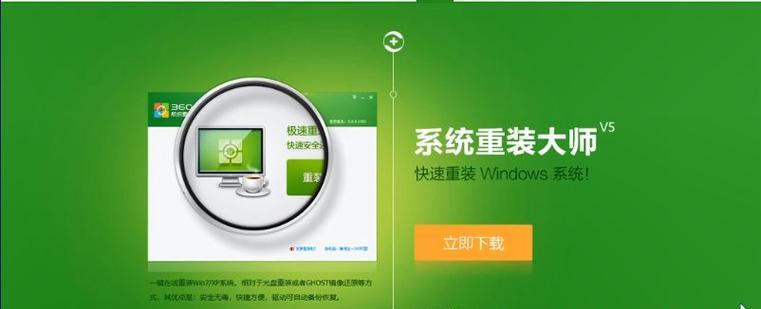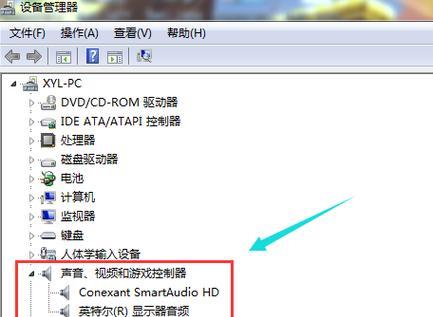在使用电脑过程中,有时候会遇到驱动程序安装失败的情况。这不仅会影响电脑的正常运行,还可能导致设备无法正常工作。本文将为大家介绍一些解决电脑驱动程序安装失败的方法。
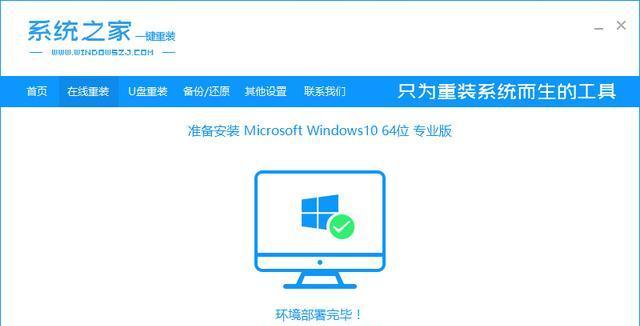
检查驱动程序的兼容性
在开始安装驱动程序之前,首先要确保驱动程序与电脑的硬件兼容。如果驱动程序与操作系统或设备型号不匹配,就会导致安装失败。可以通过查看驱动程序的官方网站或与厂商联系,确认驱动程序的兼容性。
关闭防病毒软件和防火墙
有时候,防病毒软件或防火墙会阻止驱动程序的安装。在安装驱动程序时,可以尝试临时关闭防病毒软件和防火墙,然后重新安装驱动程序。

删除旧的驱动程序
如果电脑上已经安装了旧版本的驱动程序,可能会导致新的驱动程序安装失败。在安装新的驱动程序之前,可以先将旧的驱动程序进行删除。可以通过控制面板或设备管理器来卸载旧的驱动程序。
更新操作系统
有时候,驱动程序安装失败是因为操作系统版本过旧。在安装驱动程序之前,可以尝试更新操作系统到最新版本,然后再次安装驱动程序。
使用驱动程序更新工具
如果以上方法都无法解决问题,可以尝试使用专门的驱动程序更新工具。这些工具可以自动检测电脑的硬件信息,并为其寻找最新的驱动程序进行安装。
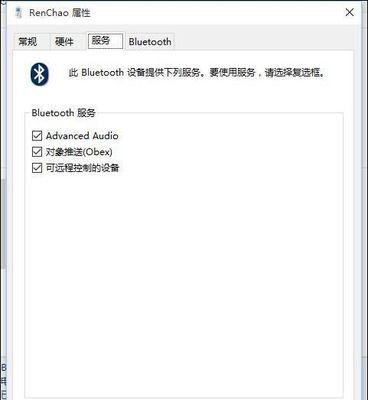
检查设备连接
有时候,驱动程序安装失败是因为设备没有正确连接。在安装驱动程序之前,可以检查设备的连接是否稳固。可以尝试更换USB接口、重新插拔设备等操作。
重启电脑
有时候,电脑的系统或硬件出现问题时,重启电脑可能会解决一些常见的故障。在安装驱动程序失败后,可以尝试重新启动电脑,然后再次安装驱动程序。
清理注册表
注册表中存储着电脑系统的各种配置信息,有时候残留的旧的驱动程序信息可能会导致新的驱动程序安装失败。可以使用专门的注册表清理工具,清理掉无用的注册表项。
更换安装文件
有时候,驱动程序安装文件本身可能出现问题,导致安装失败。可以尝试重新下载驱动程序安装文件,然后重新安装。
安全模式安装驱动程序
有时候,电脑在安全模式下能够更稳定地进行驱动程序的安装。可以尝试进入安全模式,然后再次进行驱动程序的安装。
检查硬件故障
驱动程序无法正常安装的另一个原因是硬件故障。如果以上方法都无法解决问题,可以考虑将设备连接到另一台电脑上进行测试,以排除硬件故障的可能性。
联系厂商技术支持
如果以上方法仍然无法解决驱动程序安装失败的问题,可以联系驱动程序的厂商技术支持。他们可能会提供更专业的帮助和解决方案。
备份重要数据
在进行驱动程序安装之前,最好先备份电脑中的重要数据。因为在安装过程中可能会出现意外情况,导致数据丢失。
避免非官方驱动程序
为了保证安全和稳定性,最好只使用官方发布的驱动程序。非官方驱动程序可能存在风险,不建议使用。
更新硬件固件
有时候,驱动程序无法正常安装是因为硬件固件过旧。可以尝试更新硬件的固件版本,然后再次安装驱动程序。
在电脑使用过程中,遇到驱动程序安装失败的情况并不罕见。通过检查驱动程序兼容性、关闭防病毒软件、删除旧的驱动程序等方法,可以解决大多数驱动程序安装失败的问题。如果问题仍然存在,可以尝试联系厂商技术支持或寻求专业的帮助。记住备份重要数据,并避免使用非官方驱动程序,以保证电脑的安全和稳定性。